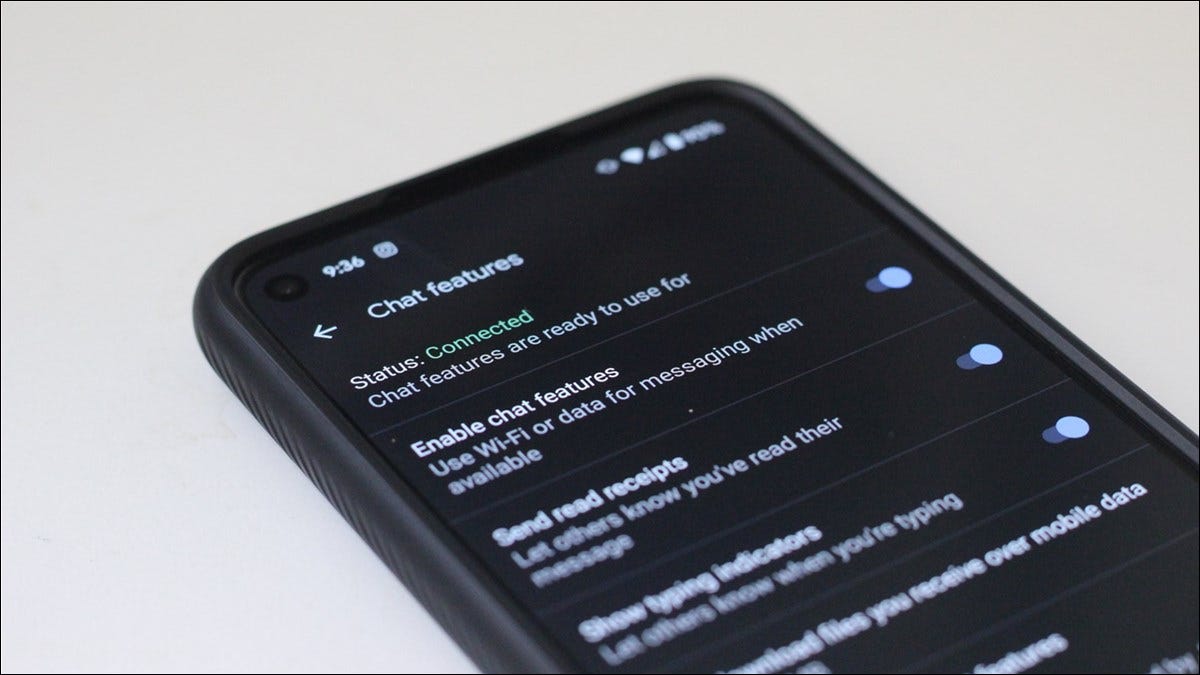
RCS est censé être le successeur de SMS, mais c'est loin d'être un système parfait. Aujourd'hui, vous pouvez rencontrer un certain nombre de problèmes avec le service: déconnexions, échecs de connexion et plus. Par chance, il y a des solutions que vous pouvez essayer si vous vous trouvez dans cette situation.
Récemment, j'ai traité un de ces problèmes. Le long de la quatre jours Je suis resté sans accès au RCS (également appelé Google Chat ou Fonctionnalités de chat), au cours de laquelle beaucoup de mes messages sont allés à l'abîme, ne jamais être vu par les yeux humains, Je suis tombé sur un tas de solutions différentes. J'ai aussi parlé avec le support de Google Pixel et j'en ai essayé d'autres.
En dernier recours, il y a plusieurs choses que vous pouvez essayer. Si aucun de ceux-ci ne fonctionne, l'option nucléaire est de déconnecter totalement le RCS / Google Chat côté serveur. Mais n'anticipons pas ici; Voyons d'abord comment vérifier l'état des fonctionnalités de Google Chat.
Comment vérifier l'état de la connexion RCS sur Android
Si vous savez que votre téléphone est équipé du RCS et que vous rencontrez des problèmes pour envoyer des messages, vérifier l'état des fonctionnalités de chat sur votre téléphone est un bon point de départ.
Pour voir si les fonctions de chat sont connectées, ouvrez d'abord l'application Messages. De là, appuyez sur les trois points dans le coin supérieur droit.
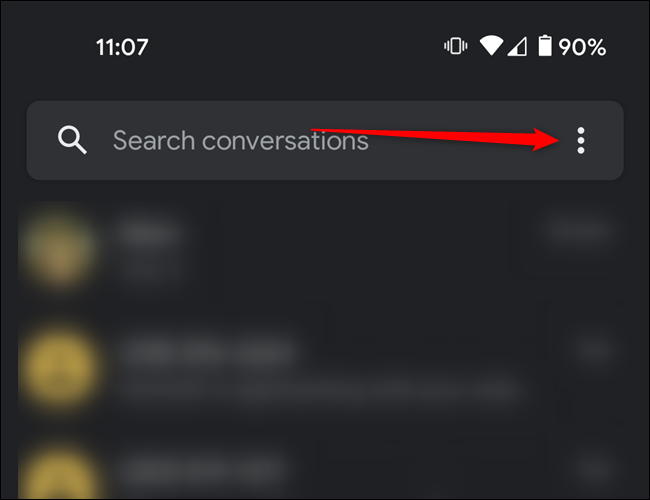
Choisir “Réglage”.
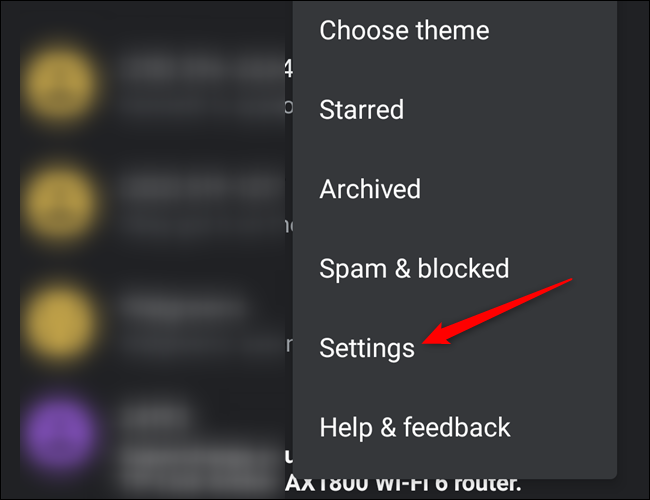
Dans le menu Paramètres, Toucher “fonctions de chat”.
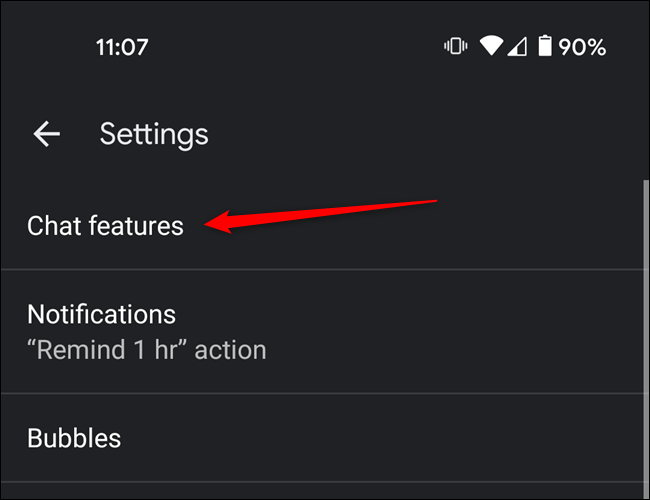
Si le statut indique Connecté, alors vous êtes prêt à commencer. si vous rencontrez des difficultés avec la messagerie, c'est probablement un autre problème.
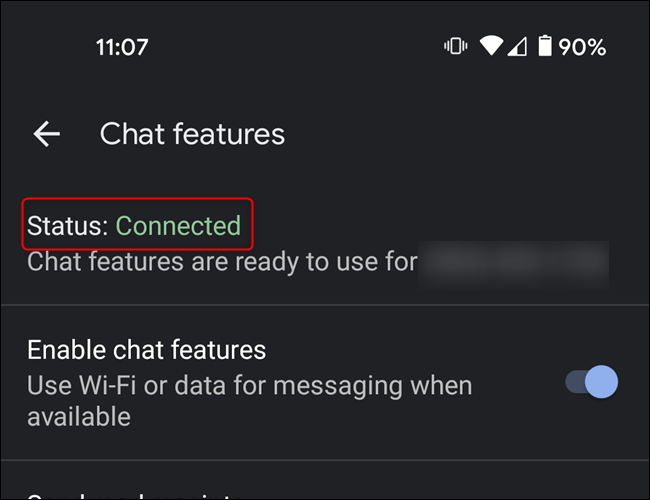
Malgré cela, si non connecté, il est temps de commencer à résoudre les problèmes. Malgré cela, rester dans ce menu, c'est là que ça va commencer.
Noter: fonctions de chat “options”, sont conçus pour fonctionner dans un ordre séquentiel. Ils sont répartis du plus facile et le moins destructeur au plus difficile et agressif, Commencez donc par le premier!
Option un: basculer les fonctions de chat et redémarrer
Dans le menu des fonctions de chat, fonctions de chat “fonctions de chat” afin de désactiver cette.
Une fois désactivé, allez-y et redémarrez votre téléphone. fonctions de chat “Redémarrage”.
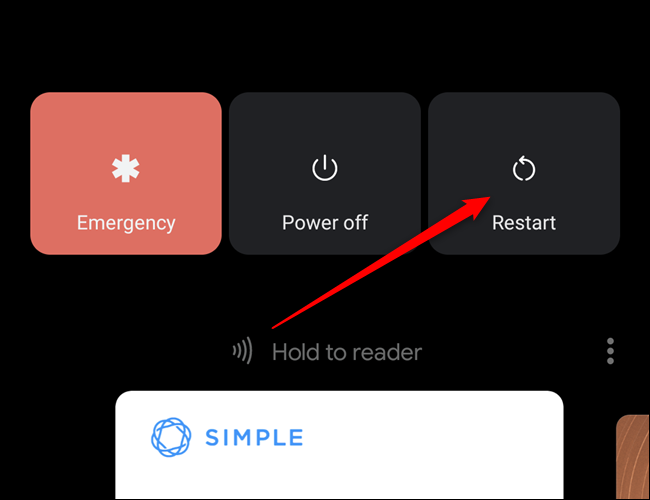
Quand ça redémarre, utilisez les instructions ci-dessus pour revenir au menu Fonctionnalités de chat. Touchez le levier “fonctions de chat” fonctions de chat. avec un peu de chance, ça a marché. Mais sinon, continue de lire.
Option deux: Supprimer le stockage des messages
Si vous utilisez Android depuis une période raisonnable, J'ai probablement fait la chanson et la danse pour Clear Cache. Devinez quoi? Ce n'est pas différent. D'accord, c'est peut-être un peu différent: vous devez d'abord activer le mode avion.
Faites glisser la barre de notification vers le bas pour afficher le menu Paramètres rapides. Recherchez le bouton Mode avion (vous devrez peut-être faire défiler plusieurs pages de menu pour le trouver). Notez que cela désactivera toutes les connexions réseau, Wi-Fi inclus, Bluetooth et données cellulaires au minimum.
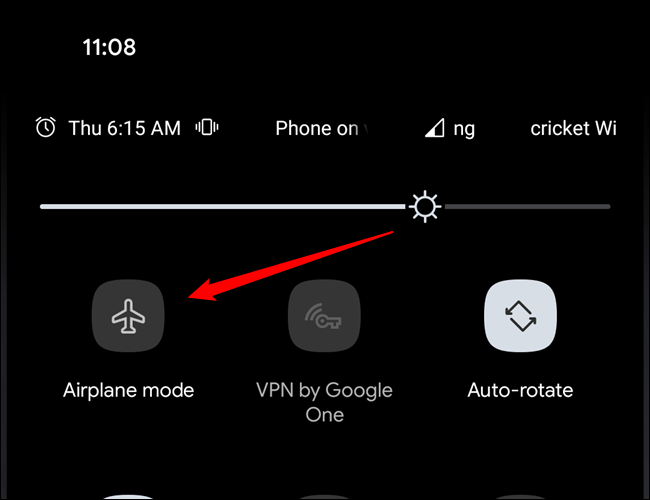
Appuyez sur l'icône représentant une roue dentée pour accéder au menu Paramètres.
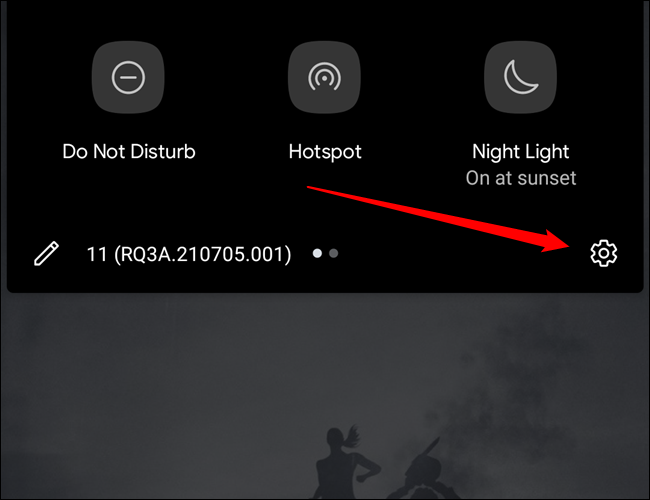
Dans ce menu, fonctions de chat “Applications et notifications” (ou une variante de cela; chaque fabricant Android aura une version de cette option).
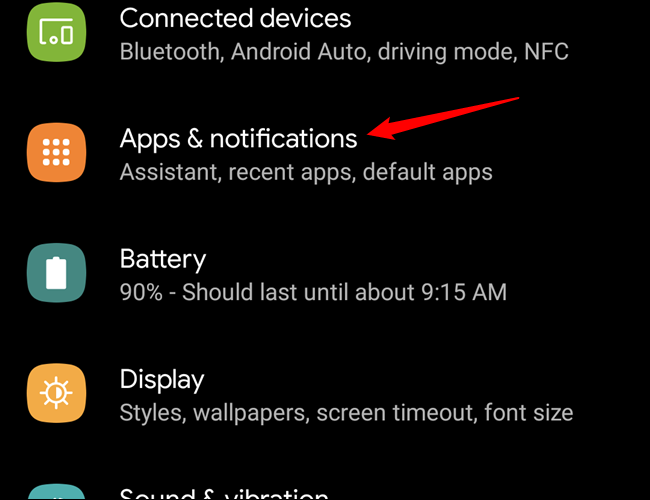
Si vous avez récemment ouvert Messages, devrait être en haut de cette liste. Cas contraire, Toucher “fonctions de chat # Applications”.
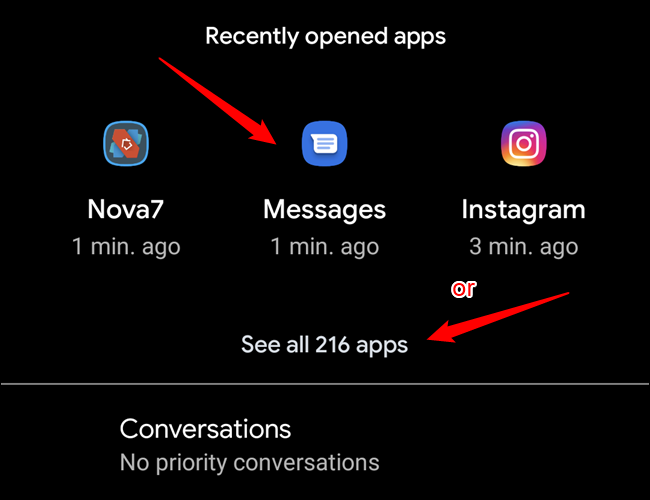
Si vous devez vérifier toutes les applications, faites défiler vers le bas jusqu'à ce que vous voyiez Messages.
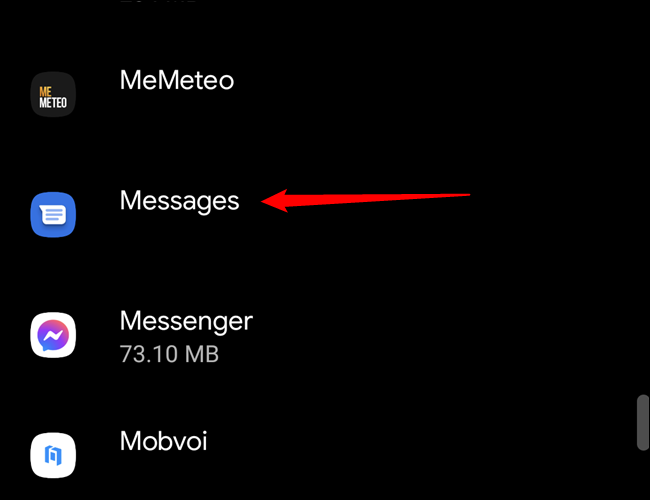
Une fois ouvert, Toucher “fonctions de chat”.
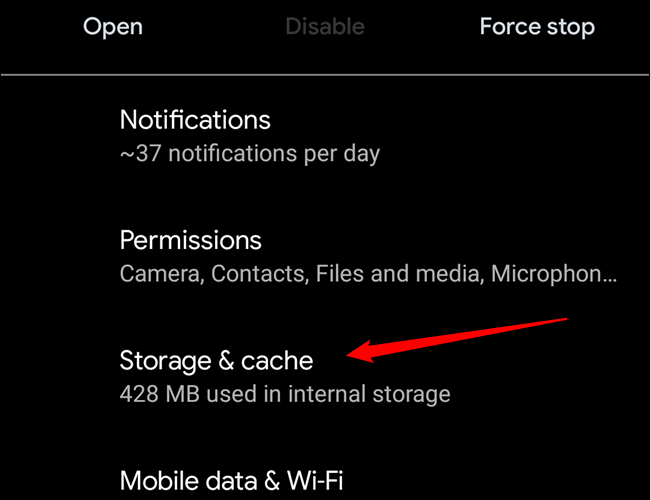
Toucher “fonctions de chat”.
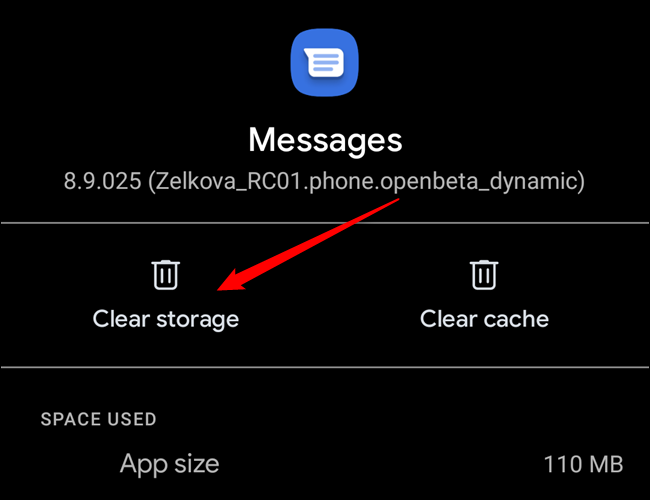
Mode avion désactivé, redémarrez votre téléphone, puis revérifiez l'état du chat en utilisant la méthode décrite précédemment. Si reconnecté, Toutes nos félicitations, C'est prêt. Mais, bon, il est temps de continuer à essayer.
Option trois: Stockage transparent pour les services de transporteur
Même chanson, danse différente. Une fois de plus, allez-y et activez le mode avion.
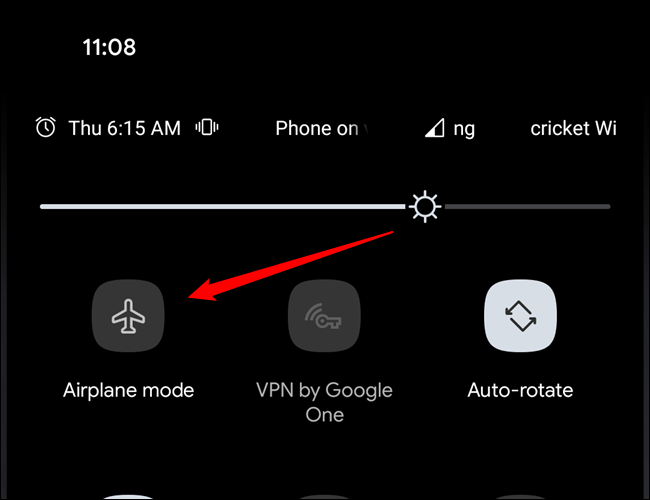
De là, ouvrir le menu Paramètres.
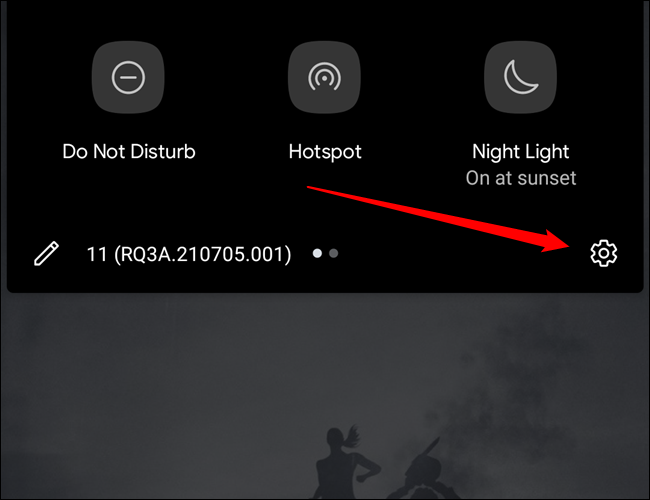
fonctions de chat “Applications et notifications”.
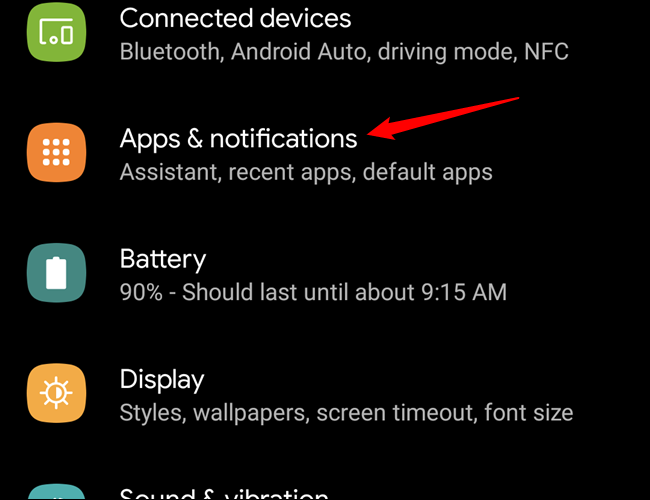
Appuyez sur l'option “fonctions de chat # Applications”.
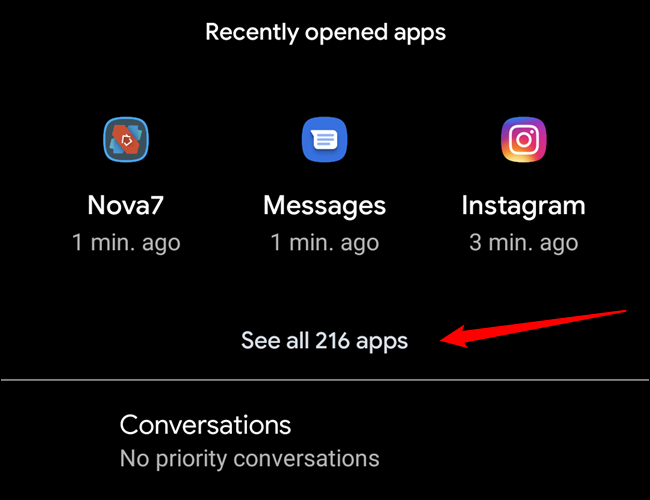
Appuyez sur les trois points dans le coin supérieur droit. Veuillez sélectionner “fonctions de chat”. Cela force le menu à afficher non seulement les applications que vous avez installées, mais aussi les applications système propriétaires, comme celui que nous recherchons.
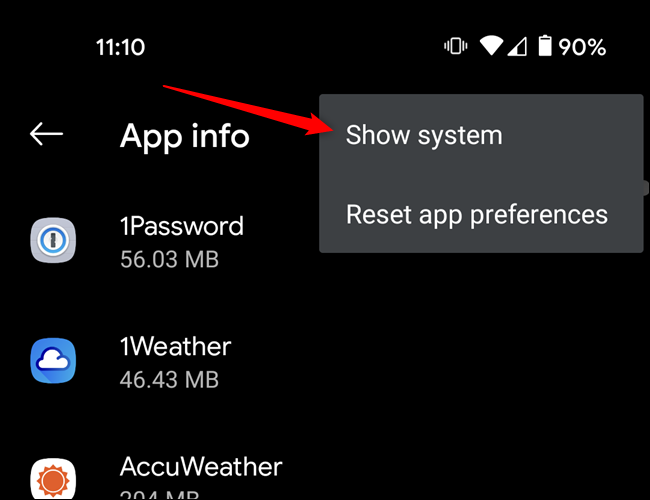
Faites défiler vers le bas pour trouver les services d'opérateur.
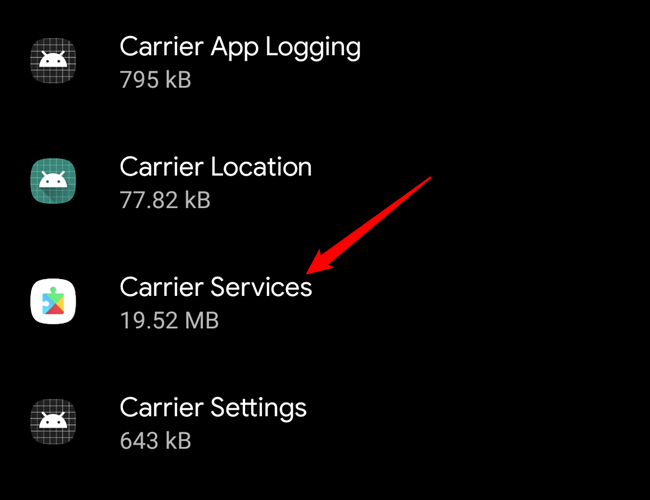
fonctions de chat “fonctions de chat”.
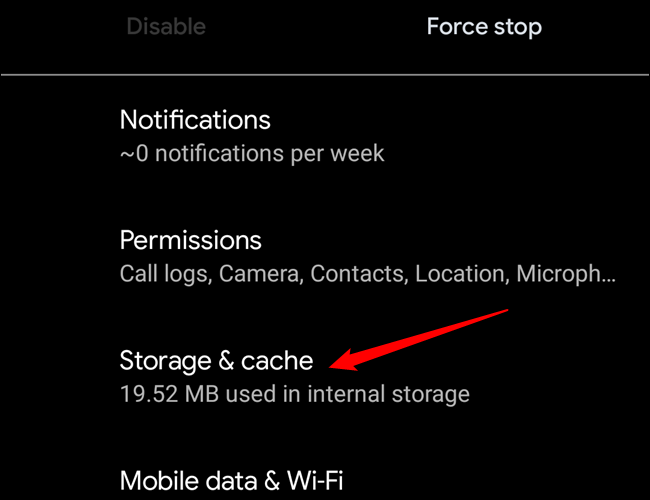
Toucher “fonctions de chat”.
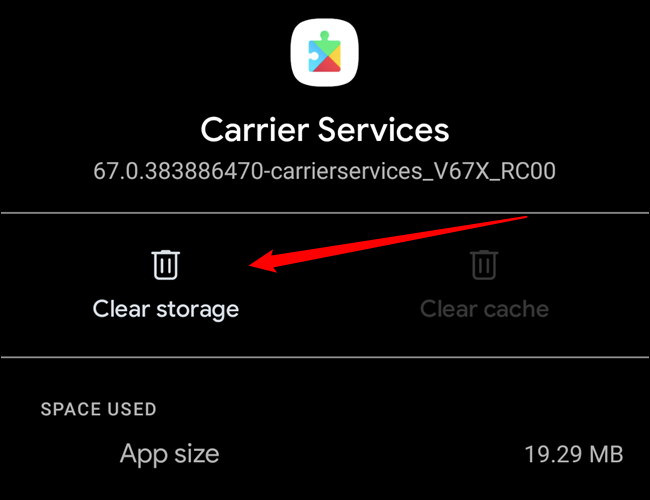
Désactiver le mode avion, redémarrez votre téléphone puis vérifiez à nouveau l'état du chat en utilisant la méthode décrite précédemment. Si reconnecté, ce sera prêt. Si ce n'est pas comme ça, nous devrons continuer à enquêter. À partir de maintenant, les alternatives deviennent de plus en plus agressives.
Option quatre: réinitialiser les alternatives de réseau
En ce point, nous commençons à être un peu désespérés. La réinitialisation des alternatives de réseau sera une arme nucléaire Tout le monde de vos connexions sans fil: Wifi, Bluetooth et données mobiles. Cela signifie que vous devrez tout configurer comme si c'était la première fois., ce qui peut être irritant. Malheureusement, si cela résout vos problèmes de RCS, Peut-être que ça vaut le coup?
Premier, revenir au menu Paramètres.
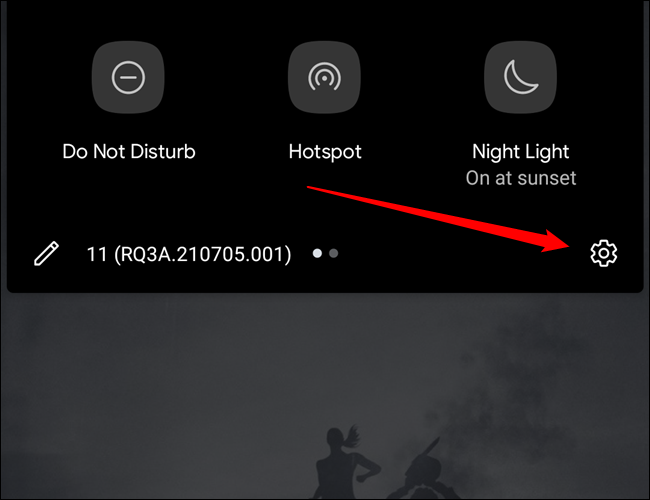
Plus tard, fonctions de chat “Système” fonctions de chat.
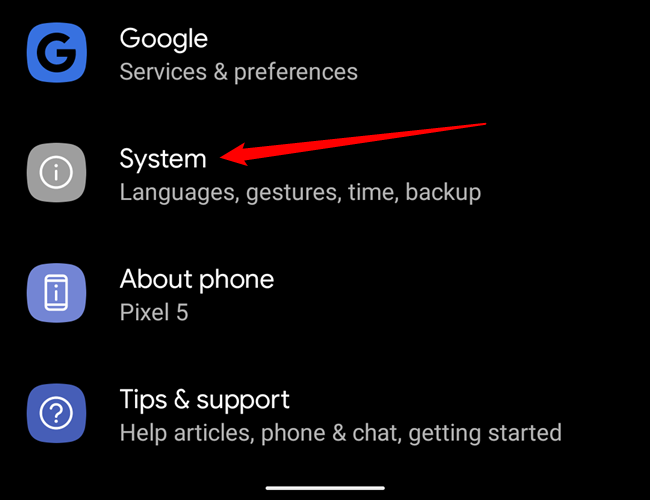
De là, Toucher “Avancée” pour agrandir le menu, après “Réinitialiser les options”.
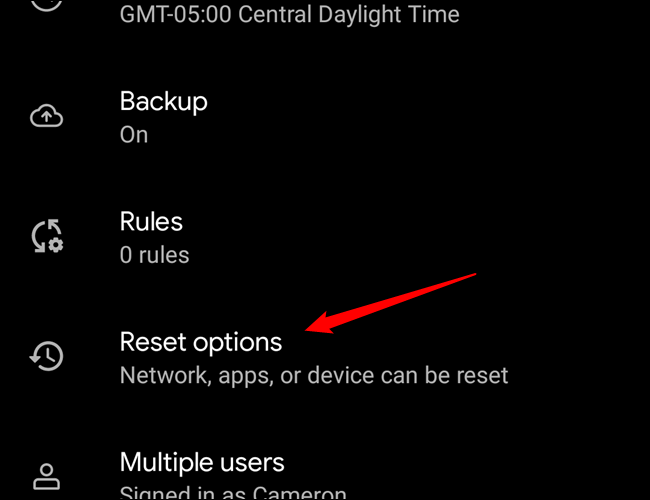
Choisissez la première option dans ce menu: “Wi-Fi Restablecer, portable et Bluetooth”.
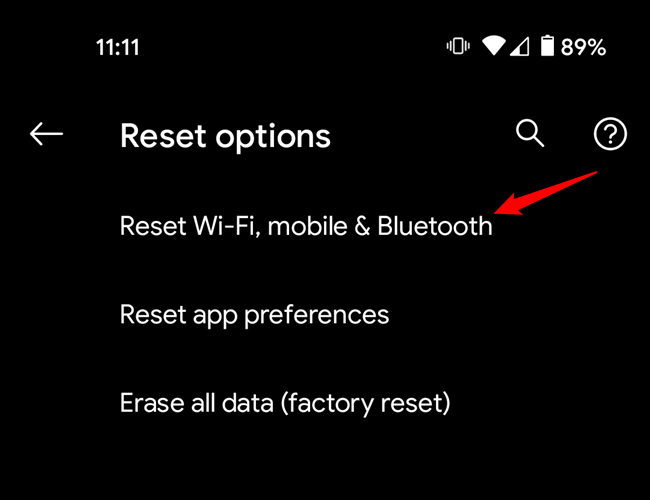
Un avertissement apparaîtra pour vous informer que cela effacera tous les paramètres réseau, un mal nécessaire. Touchez le bouton “Réinitialiser les options”.
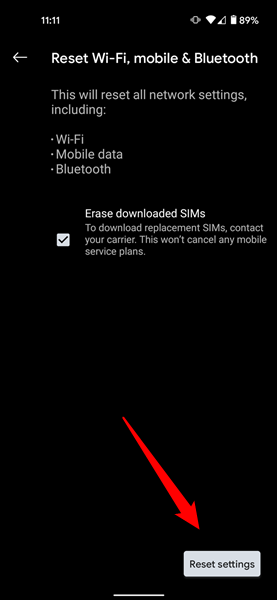
Vous devrez entrer votre modèle, PIN ou mot de passe ici pour continuer. Finalement, appuyez sur le bouton Réinitialiser les paramètres, croise les doigts et espère le meilleur.
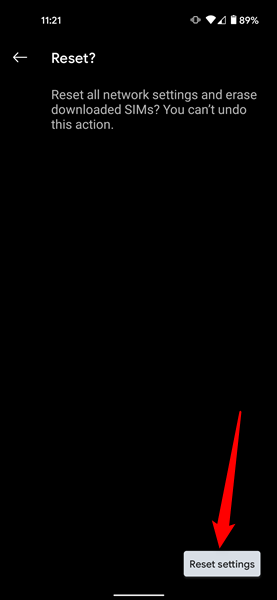
Cela prendra quelques minutes et, après, vous voudrez configurer toutes vos connexions Wi-Fi et Bluetooth. Mais, premièrement, revenez à l'application Messages et vérifiez à nouveau l'état du chat.
Connecté? Hourra! Rien pour le moment? Ouf. Il est temps de passer au nucléaire, au moins pour l'instant.
Option nucléaire: désactiver complètement RCS
Si aucune des alternatives ci-dessus n'a fonctionné, il est donc temps de mettre RCS de côté pour l'instant. C'est absolument frustrant que vos messages finissent dans l'abîme, vous pouvez donc au moins recourir aux SMS pour l'instant. Il s'agit d'une procédure en deux étapes, mais ce n'est pas difficile. Alors dis à RCS que tu l'aimes car c'est l'heure de l'endormir.
Simplement, il reviendra à l'option 1 ici et désactivera le RCS sur votre téléphone. Accédez à l'application Messages et appuyez sur les trois points dans le coin supérieur droit.
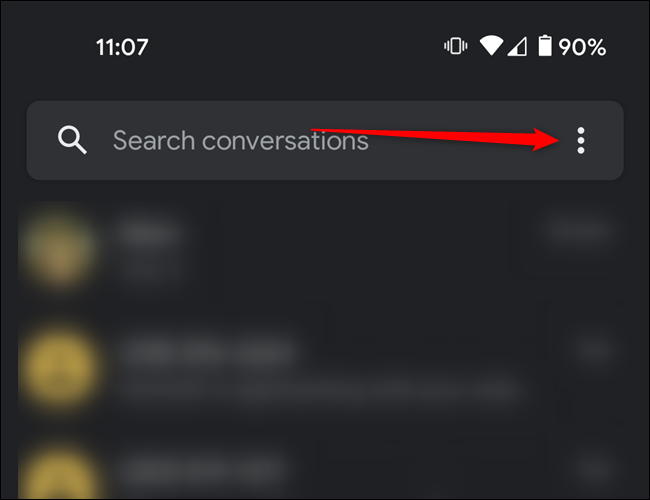
De là, sélectionner “Réglage”.
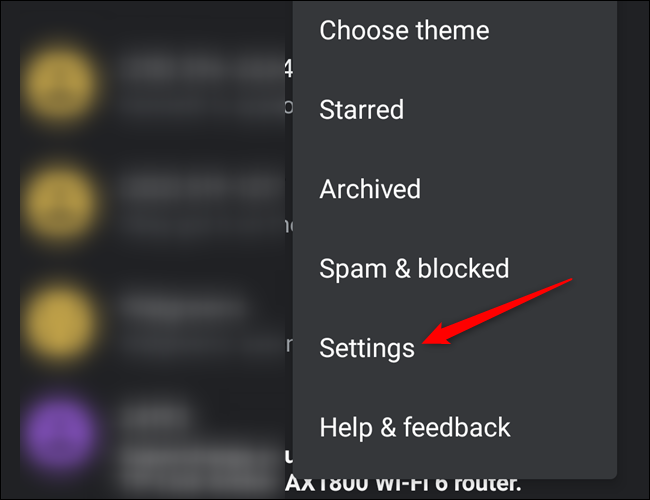
Ensuite, Toucher “fonctions de chat”.
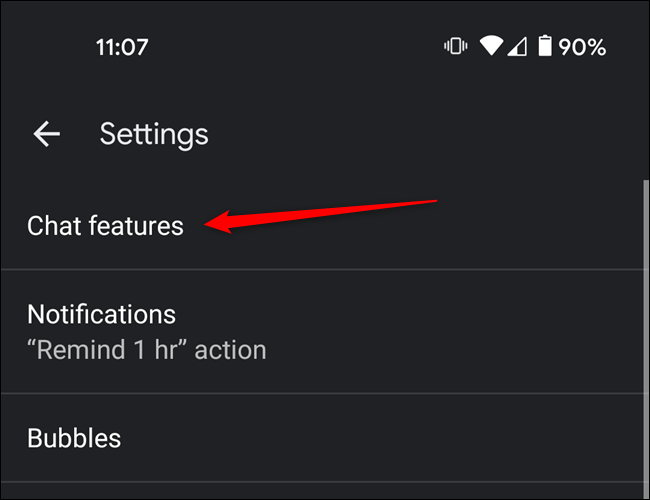
Appuyez sur la bascule à côté de “fonctions de chat”. Cela désactivera RCS sur votre téléphone.
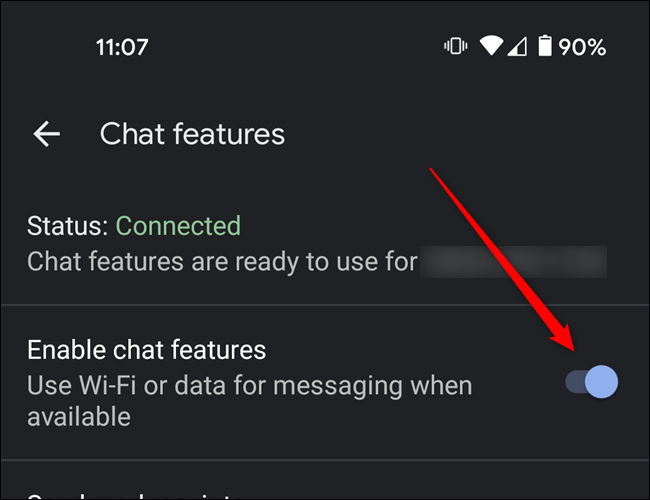
Mais cela ne résout pas toujours le problème dans les deux sens.; il est possible que vous puissiez envoyer des messages SMS après cette, mais il est très probable que les messages qui vous parviennent continueront d'arriver via RCS. Cela signifie que vous ne les aurez pas, vous devrez donc également désactiver RCS côté serveur.
Premier, aller à Page de désactivation du chat Google et faites défiler vers le bas. Ici, entrez votre numéro de téléphone. Google enverra un code à six chiffres pour vérification, que vous devez saisir dans la deuxième case.
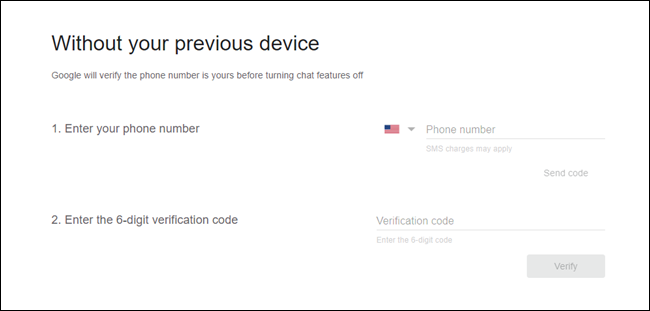
Après avoir vérifié votre numéro de téléphone, Discuter / RCS doit être totalement désactivé afin que vous puissiez au moins envoyer et recevoir des messages SMS / MMS.
Continuez à essayer de réactiver les fonctionnalités de chat si vous souhaitez toujours utiliser RCS
Par chance, désactiver totalement le Chat n'est pas la fin de RCS, puisque tu peux le réactiver quand tu veux. Il n'y a pas de science exacte ici, mais j'attendrais au moins 24 heures avant d'essayer de le réactiver après l'option nucléaire. Cela donnera au moins à tout le temps de redémarrer..
Avec chance, se reconnectera instantanément au premier essai. Mais sinon, vous pouvez continuer à désactiver / activer l'unité qui est finalement reconnectée, même si cela prend quelques jours. Gardez simplement à l'esprit qu'il y a une limite au nombre de fois que Chat essaiera de se reconnecter chaque jour, donc changez-le avec parcimonie.






